
Změna vzhledu mapy v aplikaci Najít na Macu
Můžete změnit zobrazení map, zobrazit je trojrozměrně a také je zvětšit či zmenšit.
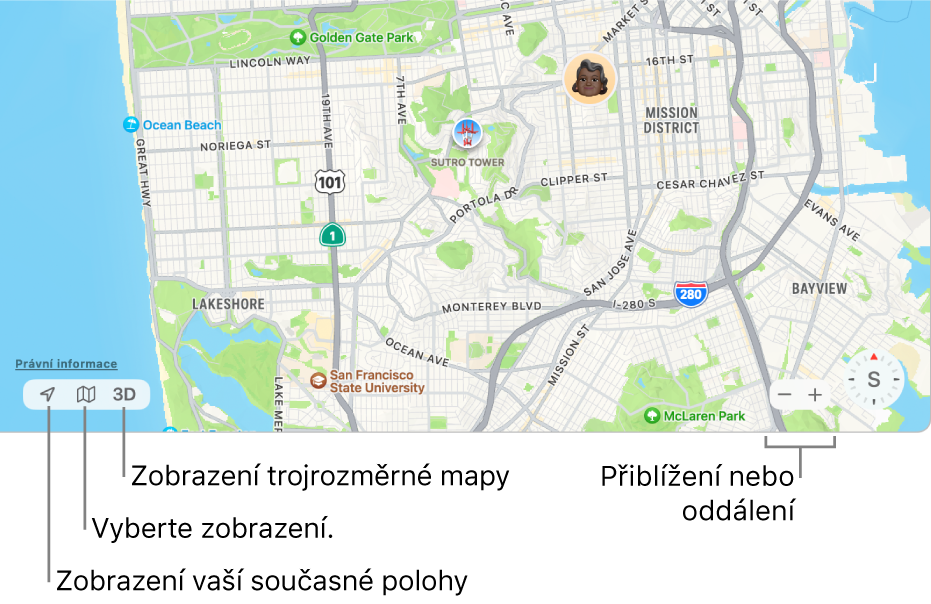
Poznámka: Tyto změny se projeví pouze v mapách v aplikaci Najít na vašem Macu. Neprojeví se v mapách v jiných aplikacích nebo v mapách v aplikaci Najít na jiných zařízeních.
Zobrazení vaší současné polohy
Klikněte na tlačítko Aktuální poloha
 v levém dolním rohu mapy.
v levém dolním rohu mapy.
Změna zobrazení map
V levém dolním rohu mapy klikněte na tlačítko Mapa ![]() a potom proveďte některou z následujících akcí:
a potom proveďte některou z následujících akcí:
Přepínání zobrazení map: Vyberte Průzkum okolí nebo Satelitní.
Zobrazení informací o dopravě: Vyberte volbu Doprava.
Oranžová barva označuje zpomalení a červená stojící kolony. Místa s dopravní nehodou jsou označena odpovídající značkou.
Zobrazení popisků v satelitním pohledu: Vyberte volbu Satelitní a potom Popisky. (Zobrazení Průzkum okolí obsahuje popisky vždy.)
Zobrazení leteckých pohledů: Vyberte volbu Satelitní a pak klikněte na tlačítko 3D v levém dolním rohu mapy.
Trojrozměrné zobrazení mapy
Klikněte na tlačítko 3D v levém dolním rohu mapy. Přetažením jezdce v pravém dolním rohu můžete upravit úhel. V některých případech musíte mapu nejprve přiblížit, aby se zobrazila trojrozměrně.
Přiblížení či oddálení
Klikněte na tlačítka změny velikosti (
 nebo
nebo  ) v pravém dolním rohu mapy.
) v pravém dolním rohu mapy.
Informace o gestech a zkratkách, které můžete na mapě používat, najdete v tématu Klávesové zkratky a gesta v aplikaci Najít na Macu.